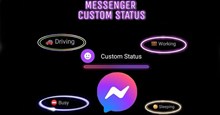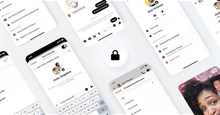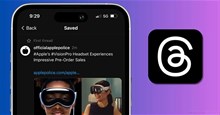Cách sử dụng Hiệu ứng từ ngữ trong Facebook Messenger
Meta liên tục tung ra các tính năng mới cho người dùng Messenger, từ biểu tượng cảm xúc đến chủ đề trò chuyện mới. Bên cạnh tạo ghi chú Messenger, Hiệu ứng từ ngữ là một trong những tính năng thú vị để nâng cao trải nghiệm trò chuyện. Dưới đây là những điều người dùng cần biết về hiệu ứng từ ngữ trên Facebook Messenger, cách chúng giúp cuộc trò chuyện thú vị hơn cũng như cách thêm và xóa bỏ.
Hiệu ứng từ ngữ trên Facebook Messenger là gì?
Ý tưởng đằng sau Hiệu ứng từ ngữ là kết nối các cụm từ cụ thể với các biểu tượng cảm xúc khác nhau. Khi sử dụng các cụm từ đó trên ứng dụng Messenger, một hoạt ảnh sẽ phát để hiển thị các biểu tượng cảm xúc đó nổi từ cuối màn hình lên trên cùng.
Người dùng có thể ghép các biểu tượng cảm xúc được sử dụng nhiều nhất với các cụm từ và vào lần tiếp theo sử dụng chúng, hoạt ảnh của các biểu tượng cảm xúc này sẽ hiển thị trên cả màn hình của người gửi và màn hình của người nhận.
Sử dụng hiệu ứng từ ngữ, mọi người sẽ không cần phải tìm kiếm trong danh sách biểu tượng cảm xúc khổng lồ nữa. Thay vào đó, hãy nhập từ đó và thêm niềm vui vào văn bản của mình.
Cách sử dụng Hiệu ứng từ ngữ trong Messenger
Theo mặc định, ứng dụng sẽ thêm một số hiệu ứng từ ngữ vào chủ đề trò chuyện trên Messenger đang sử dụng. Để sử dụng Hiệu ứng từ ngữ trong một chủ đề Messenger cụ thể, hãy làm theo các bước sau:
Bước 1: Mở cuộc trò chuyện trên Messenger đã sử dụng một chủ đề cụ thể. Ở trên cùng, hãy nhấp vào tên của người liên hệ.
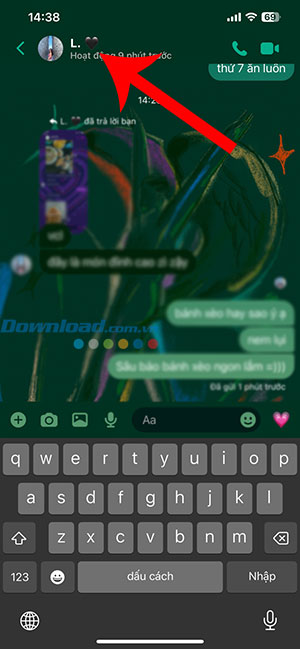
Bước 2: Chọn Hiệu ứng từ ngữ và xem các cụm từ có sẵn cho chủ đề đó.
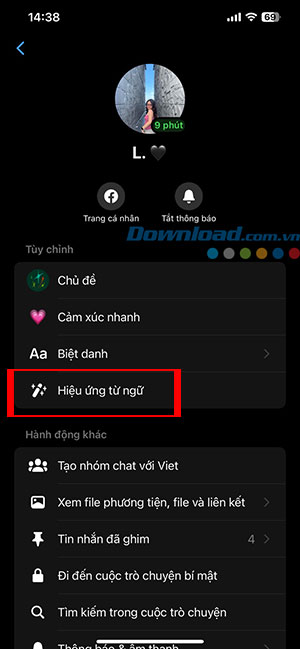
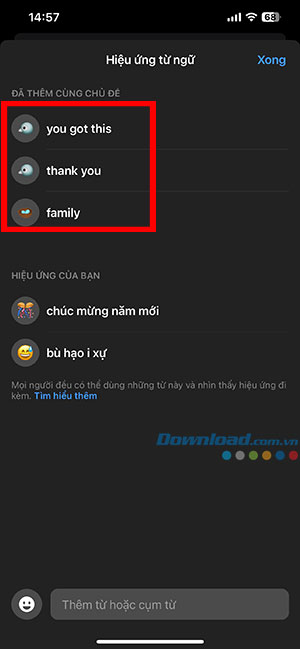
Bước 3: Quay trở lại giao diện cuộc trò chuyện, soạn tin nhắn với cụm từ chính xác và nhấn gửi.
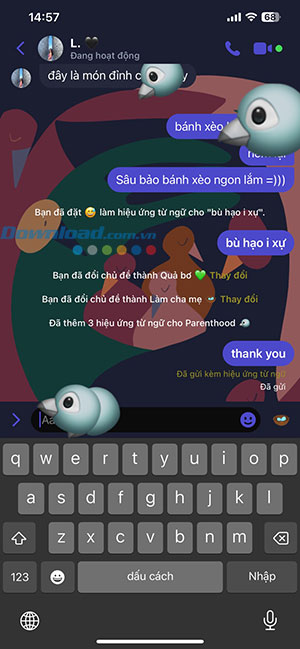
Mọi người sẽ thấy hoạt ảnh trên màn hình ngay khi văn bản được gửi. Khi người nhận mở và nhìn thấy tin nhắn, họ sẽ thấy hiệu ứng.
Cách thêm Hiệu ứng từ ngữ trên Messenger
Người chơi cũng có thể sử dụng các hiệu ứng từ ngữ tùy chỉnh trong cuộc trò chuyện trên Messenger. Tuy nhiên, mọi người cần thêm chúng vào danh sách hiệu ứng từ ngữ hiện có trước khi có thể sử dụng. Dưới đây là cách thêm và sử dụng hiệu ứng từ ngữ tùy chỉnh trong Messenger:
Bước 1: Mở cuộc trò chuyện trên Messenger đã sử dụng một chủ đề cụ thể. Ở trên cùng, hãy nhấp vào tên của người liên hệ.
Bước 2: Chọn Hiệu ứng từ ngữ và nhập cụm từ muốn thêm vào hộp văn bản dưới cùng.
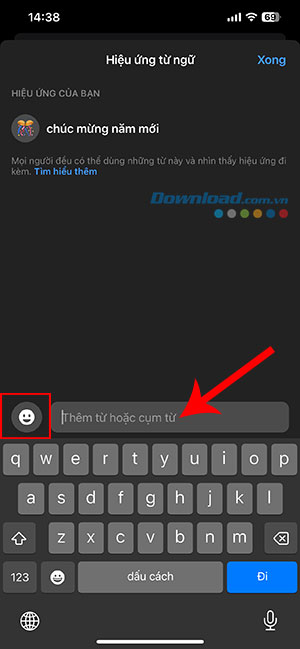
Bước 3: Chọn biểu tượng cảm xúc để sử dụng trong hoạt ảnh làm hiệu ứng ở phía bên trái của hộp văn bản. Sau đó, bấm vào nút mũi tên hướng lên ở phía bên phải của hộp văn bản để thêm từ ngữ.
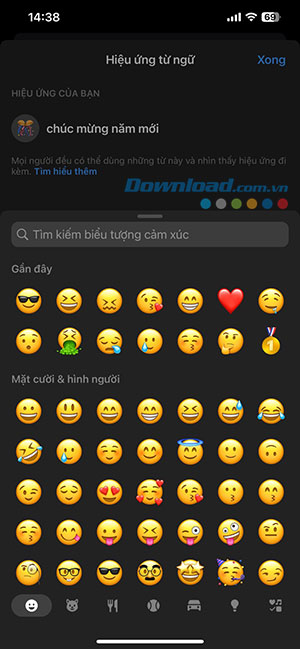
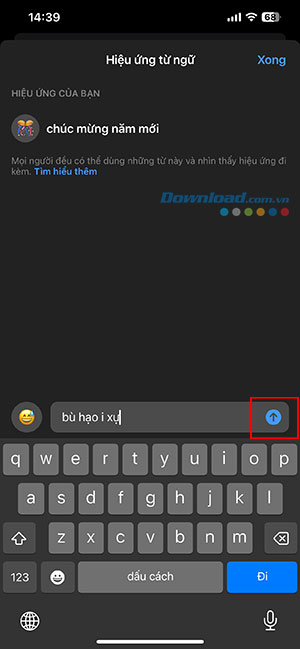
Khi hoàn thành các bước trên, biểu tượng cảm xúc tùy chỉnh sẽ bắt đầu xuất hiện trong danh sách hiệu ứng. Mọi người có thể sử dụng chúng theo cách tương tự như các hiệu ứng từ ngữ có sẵn.
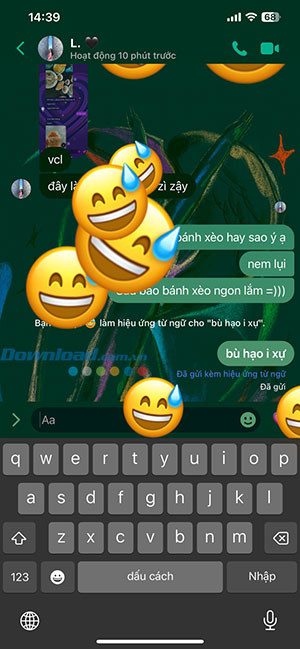
Video Hướng dẫn thêm Hiệu ứng từ ngữ trong Facebook Messenger
Mạng xã hội
-

Cách sửa lỗi Facebook Messenger không hiển thị Ghi chú
-

Hướng dẫn tạo ghi chú, cập nhật trạng thái trên Facebook Messenger
-

Hướng dẫn bật và tắt mã hóa tin nhắn Messenger
-

Cách chia sẻ thông tin Messenger của người khác
-

Facebook Messenger: Hướng dẫn chơi game trong cuộc gọi video
-

Hướng dẫn hủy đơn hàng trên TikTok Shop
-

Hướng dẫn gửi sticker Zalo trên Messenger
-

Hướng dẫn xóa tài khoản Telegram
-

Hướng dẫn lưu bài đăng Threads yêu thích
-

Hướng dẫn bình luận bài hát vào bài viết trên Facebook
-

Cách dùng Jagat để chia sẻ vị trí, trò chuyện với bạn bè
-

Cách chặn tin nhắn từ người lạ trên Instagram